Як експортувати нотатки в Apple Notes як PDF на будь-якому пристрої

Дізнайтеся, як експортувати нотатки в Apple Notes як PDF на будь-якому пристрої. Це просто та зручно.
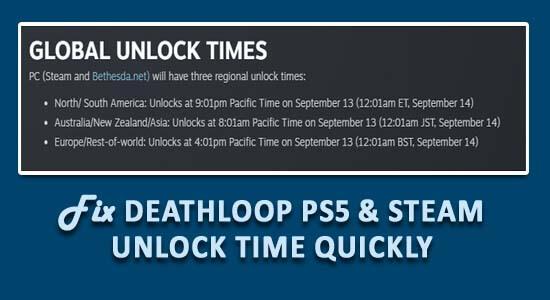
Deathloop — остання пригодницька смертельна багатокористувацька гра, випущена цього місяця. Але оскільки після його випуску багато геймерів зіткнулися з часом розблокування Deathloop Steam і заплуталися.
Не лише користувачі Steam, але й багато гравців PS5 також стикалися з часом розблокування під час гри. Це дратує проблема, і немає вагомих причин, чому це відбувається.
Після дослідження ми дізналися, що час розблокування Deathloop Steam відрізняється від часу розблокування PS5.
Тим не менш, якщо ви не дуже добре знаєте про час і боретеся з проблемою часу розблокування, тоді ця стаття для вас.
Тут ми перерахували повну інформацію про розблокування гри, а також способи вирішення проблеми.
Час розблокування Deathloop PS5 і Steam
Час розблокування для Steam і PS5 повністю відрізняється один від одного, тому це може бути причиною, чому у вас виникають проблеми з розблокуванням гри. Нижче позначено, що гра розблоковує час для обох платформ.
На PS5 гра розблокується опівночі за місцевим часом. Отже, у ваш час, коли проб’є північ, ви зможете зіграти в гру. Час розблокування Deathloop PS5 зрозумілий і зрозумілий, але для платформи Steam це досить заплутано.
Час розблокування Steam поділяється на 3 різні регіональні дати випуску , дізнайтеся про них тут: перша область запуску – Північна та Південна Америка , якщо ви живете в цьому регіоні, то Deathloop буде розблоковано 13 вересня о 21:01 ( за тихоокеанським часом), також відомий як 12:01 14 вересня за східним часом.
Далі — Азія, Австралія та Нова Зеландія. Для вас гра розблокується 14 вересня о 12:01 за японським стандартним часом.
І третій — це Європа та решта світу , у цьому регіоні геймери можуть почати грати 14 вересня о 12:01 за британським стандартним часом.
Це 3 різні регіональні часи випуску Deathloop Steam Unlock , можливо, вам знадобиться трохи порахувати, щоб обчислити часовий пояс.
Однак багато геймерів все ще стикаються з проблемою розблокування гри в Steam. У цьому випадку спробуйте наведені нижче виправлення.
Як вирішити проблему з часом розблокування Steam?
Рішення 1 – перезапустіть платформу Steam
Перезапуск завжди є хорошим варіантом для виправлення різних збоїв і помилок, тому тут пропонується перезапустити платформу Steam. Це спрацювало для багатьох геймерів, щоб вирішити проблему Steam Unlock після розпакування гри.
Для цього виконайте наведені нижче дії.
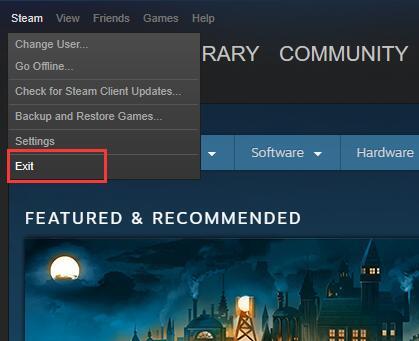
Сподіваюся, тепер проблему вирішено, але якщо ви наполягаєте, перейдіть до наступного рішення.
Рішення 2. Використовуйте VPN
Якщо перезапуск Steam не спрацює, скористайтеся службою VPN, це дозволить вам змінити свою IP-адресу на інший регіон, де вона розблокована, і почати гру.
Для цього виконайте наведені нижче дії.
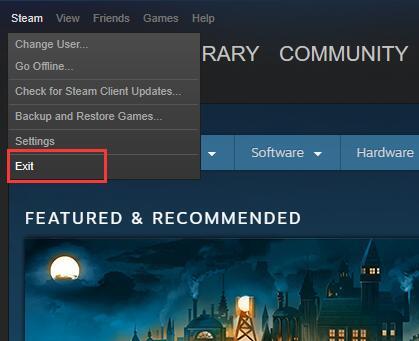
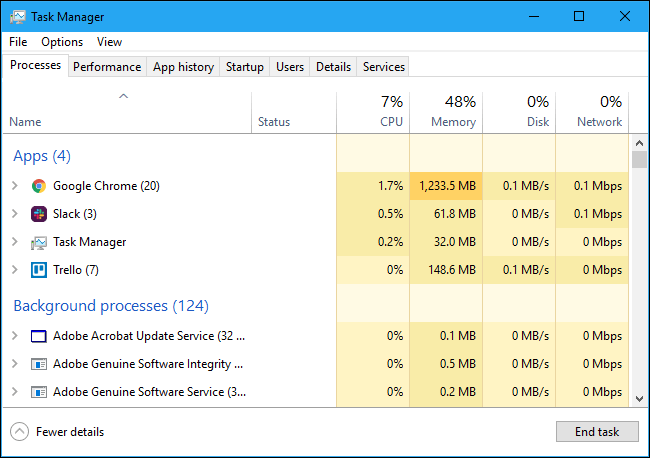
Сподіваюся, тепер ви можете грати в гру.
Зверніть увагу: уникайте використання VPN для обходу регіональних цін магазину Steam, оскільки це може призвести до миттєвого блокування.
За приблизними підрахунками, тепер час розблокування Steam для Deathloop вирішено.
У нас є щось для користувачів ПК. Якщо ви зіткнулися з проблемою під час гри в Deathloop на ПК , оновлення драйверів Nvidia та AMD GPU може спрацювати.
Бонусна порада: оновіть драйвер GPU
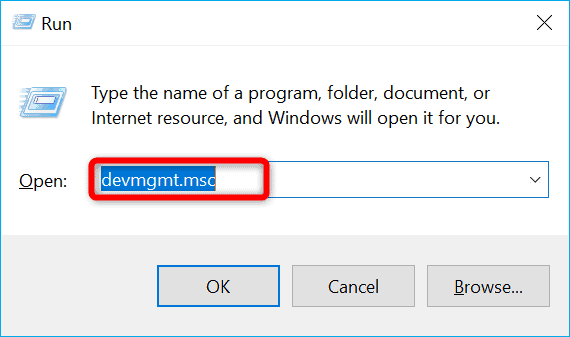
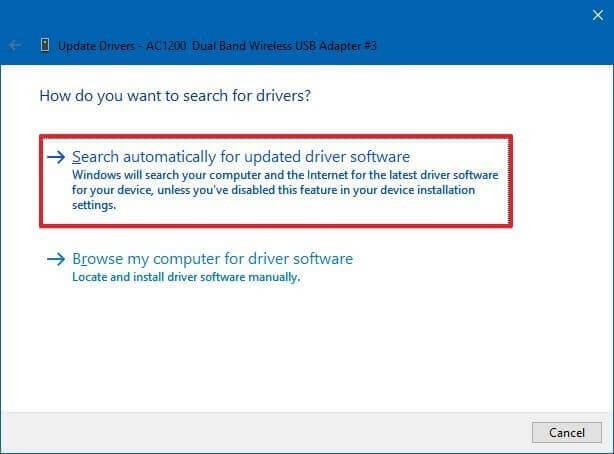
Незважаючи на це, ви можете оновити драйвери графічних процесорів Nvidia та AMD , перейшовши на їхній офіційний веб-сайт і завантаживши останню версію драйвера.
Тепер завантажте та встановіть драйвери відповідно до моделі вашої відеокарти та перезапустіть систему
Крім того, ви також можете автоматично оновити драйвер за допомогою Driver Easy . Це розширений інструмент, який за допомогою одноразового сканування виявляє та оновлює системні драйвери лише кількома клацаннями.
Get Driver Easy для автоматичного оновлення драйверів GPU
Найкращий спосіб оптимізувати продуктивність гри
Оптимізуйте продуктивність гри, запустивши Game Booster на ПК з Windows.
Це прискорює гру за рахунок оптимізації системних ресурсів і пропонує кращий ігровий процес. Не тільки це, але й вирішує поширені проблеми гри, як-от затримки та проблеми з низьким FPS.
Отримайте Game Booster, щоб отримати кращу частоту FPS під час гри
Висновок
Отже, це все про час розблокування Deathloop PS5 і Steam . Просто щоб уникнути проблеми, переконайтеся, що час розблокування правильний.
Дотримуйтеся часу, зазначеного вище, але якщо все ще стикаєтеся з розблокуванням гри в Steam, виконайте наведені виправлення.
Сподіваюся, стаття спрацювала для вас, і тепер ви можете легко почати грати в Deathloop на ПК, PS5 і Steam .
Удачі..!
Дізнайтеся, як експортувати нотатки в Apple Notes як PDF на будь-якому пристрої. Це просто та зручно.
Як виправити помилку показу екрана в Google Meet, що робити, якщо ви не ділитеся екраном у Google Meet? Не хвилюйтеся, у вас є багато способів виправити помилку, пов’язану з неможливістю поділитися екраном
Дізнайтеся, як легко налаштувати мобільну точку доступу на ПК з Windows 11, щоб підключати мобільні пристрої до Wi-Fi.
Дізнайтеся, як ефективно використовувати <strong>диспетчер облікових даних</strong> у Windows 11 для керування паролями та обліковими записами.
Якщо ви зіткнулися з помилкою 1726 через помилку віддаленого виклику процедури в команді DISM, спробуйте обійти її, щоб вирішити її та працювати з легкістю.
Дізнайтеся, як увімкнути просторовий звук у Windows 11 за допомогою нашого покрокового посібника. Активуйте 3D-аудіо з легкістю!
Отримання повідомлення про помилку друку у вашій системі Windows 10, тоді дотримуйтеся виправлень, наведених у статті, і налаштуйте свій принтер на правильний шлях…
Ви можете легко повернутися до своїх зустрічей, якщо запишете їх. Ось як записати та відтворити запис Microsoft Teams для наступної зустрічі.
Коли ви відкриваєте файл або клацаєте посилання, ваш пристрій Android вибирає програму за умовчанням, щоб відкрити його. Ви можете скинути стандартні програми на Android за допомогою цього посібника.
ВИПРАВЛЕНО: помилка сертифіката Entitlement.diagnostics.office.com



![[ВИПРАВЛЕНО] Помилка 1726: Помилка виклику віддаленої процедури в Windows 10/8.1/8 [ВИПРАВЛЕНО] Помилка 1726: Помилка виклику віддаленої процедури в Windows 10/8.1/8](https://img2.luckytemplates.com/resources1/images2/image-3227-0408150324569.png)
![Як увімкнути просторовий звук у Windows 11? [3 способи] Як увімкнути просторовий звук у Windows 11? [3 способи]](https://img2.luckytemplates.com/resources1/c42/image-171-1001202747603.png)
![[100% вирішено] Як виправити повідомлення «Помилка друку» у Windows 10? [100% вирішено] Як виправити повідомлення «Помилка друку» у Windows 10?](https://img2.luckytemplates.com/resources1/images2/image-9322-0408150406327.png)


